Установка и переход на новый язык отображения в Windows 7 Home и Pro

Как установить и изменить на новый язык интерфейса в Windows 7 Домашняя и Профессиональная с помощью пакетов интерфейса пользователя.
Знать, как изменить язык на iPhone, полезно, если вы говорите на двух языках или если интерфейс купленного вами iOS-устройства не на вашем родном языке. За пару минут и всего несколькими нажатиями вы можете изменить язык iPhone на один из других 40+ доступных вариантов. В этом руководстве показано, как изменить язык на iPad или iPhone с английского на испанский, но вы также можете переключиться на китайский, немецкий и т. д. таким же образом. Еще лучше, если вы не знакомы с языком, который в настоящее время использует ваш iPhone, мы детализируем значки и даем подсказки, которые помогут вам легко ориентироваться на каждом этапе пути. Давайте начнем:
Содержание
ПРИМЕЧАНИЕ. На iPhone изменение языка приводит к переводу интерфейса и меню iOS. Новые языковые настройки iPhone также становятся параметрами по умолчанию для отображения приложений, поддерживающих этот язык. Однако, если вы хотите печатать на другом языке, ознакомьтесь с нашим руководством по переключению языков клавиатуры .
Как поменять язык на айфоне
Первый шаг для изменения языка на iPhone или iPad — запустить приложение « Настройки » . Найдите серый значок шестеренки на главном экране вашего устройства iOS и нажмите на него.

На iPad или iPhone измените язык, зайдя в «Настройки».
Затем прокрутите вниз, пока не найдете запись « Общие », значок которой также выглядит как шестеренка. Нажмите на нее.
ПРИМЕЧАНИЕ. Если вы пытаетесь изменить язык на iPad, этот экран выглядит немного по-другому, и вы можете найти общие настройки в левом столбце. Используйте правую панель, чтобы выполнить следующие шаги.
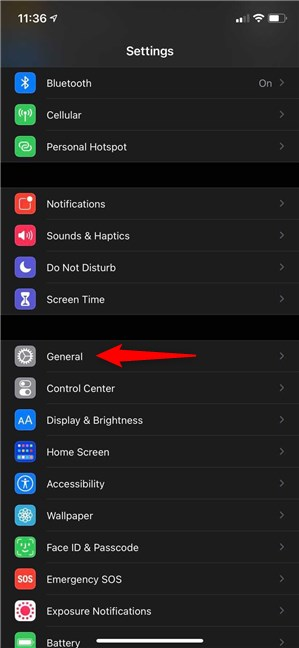
Прокрутите вниз, если необходимо, а затем откройте Общие.
Здесь может быть немного сложно, так как рядом со следующими записями нет значков. Нажмите на опцию « Язык и регион » — четвертую запись из четвертого раздела на этом экране.
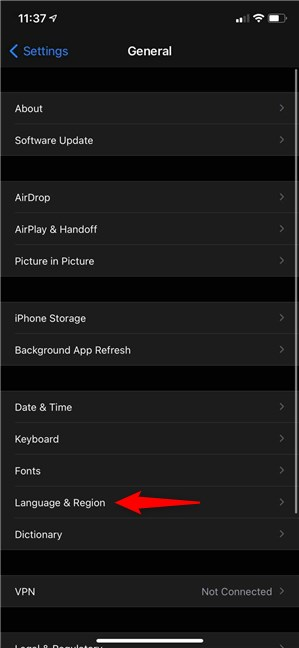
Доступ к настройкам языка и региона iPhone
Вверху вы можете увидеть iPhone Language или iPad Language — в нашем случае English (US) .
Это то, что вы ищете, поэтому нажмите на первую запись, чтобы изменить язык на iPhone или iPad.
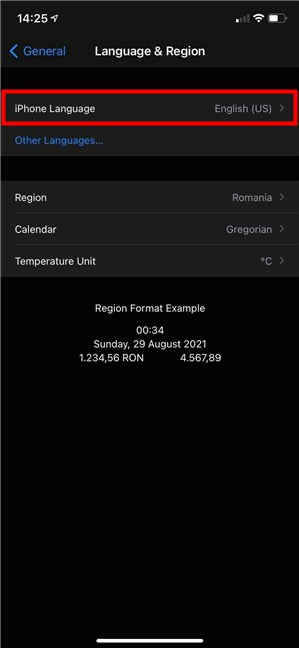
Доступ к настройкам языка iPad или iPhone
Далее вы можете увидеть список всех языков, поддерживаемых в iOS. Один из вариантов — прокручивать список, пока не найдете язык iPhone, который хотите использовать, а затем нажать на него — в нашем случае это испанский или испанский .
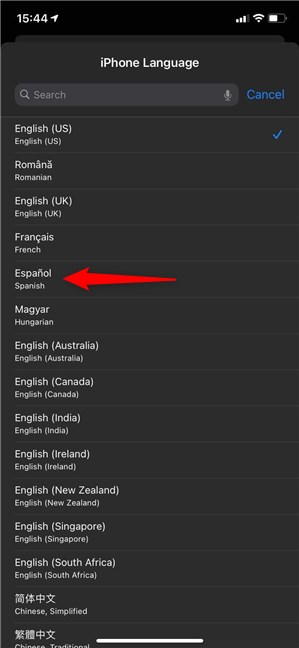
На iPad или iPhone измените язык, выбрав нужный вариант.
Однако, поскольку для некоторых языков доступно более одной версии интерфейса вашего iPhone, вы можете использовать поле вверху, чтобы увидеть все доступные варианты — в нашем случае испанский и испанский (Латинская Америка) . Нажмите на языковую версию iPhone, которую вы предпочитаете.
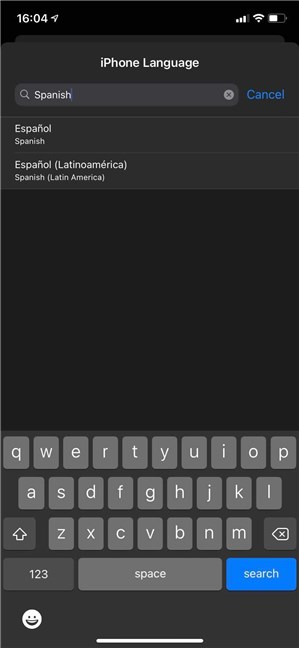
Нажмите на результат, чтобы изменить язык iPhone
Ваш iPhone отображает всплывающее окно в нижней части экрана, сообщая вам, что применение этого параметра перезагружает ваше устройство iOS.
Чтобы подтвердить свой выбор, коснитесь первой опции под названием «Изменить на [новый язык]» — в нашем случае «Изменить на испанский . ”
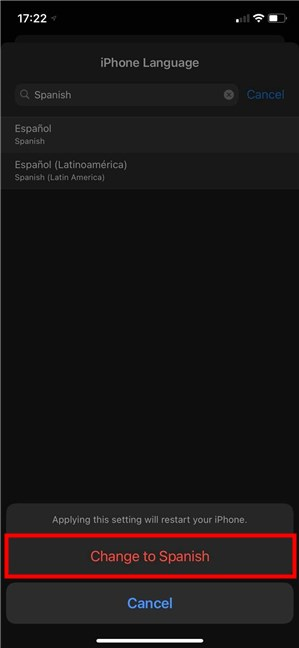
Подтвердите свой выбор, чтобы изменить язык на iPhone
На iPad измените язык, нажав « Продолжить » справа от всплывающего окна в центре экрана.
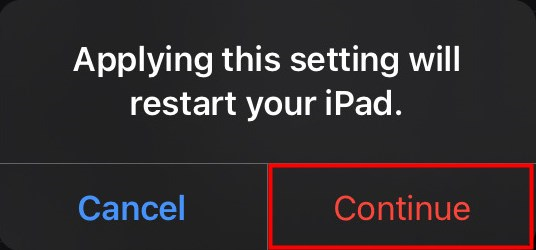
Подтвердите свой выбор, чтобы изменить язык на iPad
Экран гаснет, когда ваше устройство iOS применяет ваши изменения, и вы получаете сообщение об этом на новом выбранном вами языке. Затем вы вернетесь на экран « Язык и регион », где сможете увидеть все, что переведено в соответствии с вашими предпочтениями.
СОВЕТ. Если вы только что приобрели новое устройство iOS, вам также могут быть интересны наши руководства по изменению обоев iPhone или установке новой мелодии звонка .
Как изменить язык iPhone, когда есть больше доступных вариантов
Если вы следовали шагам, описанным в первой главе, на экране « Язык и регион » теперь должен быть новый раздел под названием «Предпочитаемый порядок языков » , в котором ваш новый язык отображается вверху списка. Любые приложения и веб-сайты, к которым вы обращаетесь на iOS, используют первый поддерживаемый ими язык из списка.
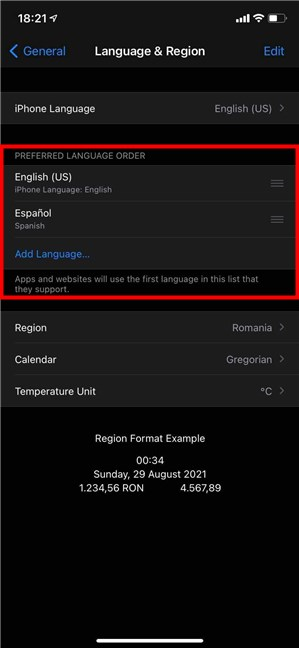
Стало доступно больше языковых настроек iPhone
Если вы говорите на двух языках и всегда переключаетесь между одними и теми же параметрами, это обеспечивает быстрый способ изменить язык на вашем iPhone или iPad. Нажмите и удерживайте меню-гамбургер справа от языка и перетащите его в начало списка, чтобы отобразить iOS на этом языке.
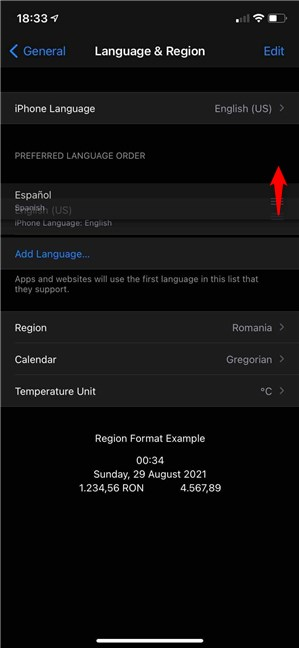
Как изменить язык на iPad и iPhone, когда есть более предпочтительные языки
Подтвердите свой выбор, нажав « Продолжить », и iPhone перезагрузится.
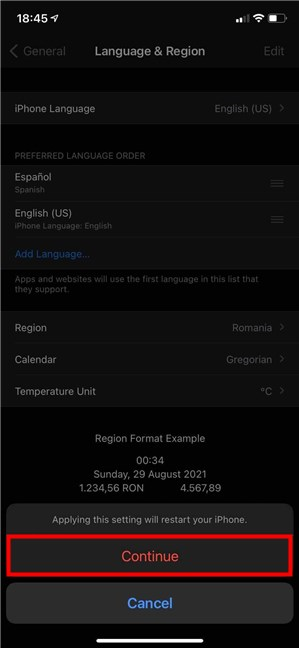
Нажмите «Продолжить» во всплывающем окне, чтобы изменить язык iPhone или iPad.
Кроме того, вы также можете нажать « Изменить » в правом верхнем углу, чтобы управлять предпочитаемыми языками.
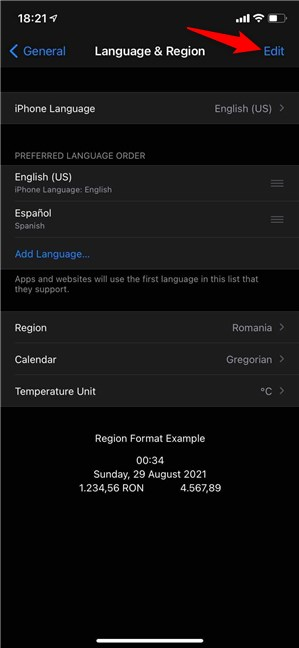
Нажмите «Изменить», чтобы изменить язык iPhone.
Используйте кнопки-гамбургеры, чтобы изменить порядок доступных языков, как показано ранее. Когда вы закончите, нажмите « Готово » в правом верхнем углу, подтвердите свой выбор, и ваш iPhone или iPad перезагрузится, чтобы перевести интерфейс на первый язык в списке.
ПРИМЕЧАНИЕ. Чтобы удалить язык iPhone, который вам больше не нужен, нажмите значок - (минус) рядом с записью, а затем нажмите « Удалить » для подтверждения.
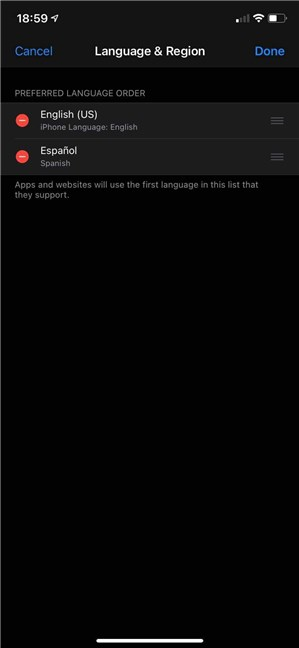
Отредактируйте или измените языки на вашем iPhone или iPad
СОВЕТ. Приложения могут использовать язык, отличный от языка вашего iPhone или iPad. Вот руководство по изменению языка на Facebook , если вы заинтересованы в переводе популярного приложения для социальных сетей на другой язык на вашем устройстве iOS.
Какой язык iPhone или iPad вы используете?
Теперь вы знаете, как изменить язык на iPhone на тот, который вам удобен. К сожалению, на iOS у вас меньше возможностей, чем при изменении языка на устройстве Android , поэтому мы надеемся, что вы нашли то, что искали. Прежде чем закрыть это руководство, сообщите нам, какой язык использовался на вашем устройстве? Вы нашли свой родной язык среди вариантов, предлагаемых Apple? Какой язык вы в итоге использовали? Расскажите нам свою историю в разделе комментариев.
Как установить и изменить на новый язык интерфейса в Windows 7 Домашняя и Профессиональная с помощью пакетов интерфейса пользователя.
Узнайте, как эффективно экспортировать пароли из браузеров, таких как Google Chrome, Mozilla Firefox, Opera, Internet Explorer и Microsoft Edge в формате CSV для удобства переноса.
Как изменить формат скриншота на Android-смартфонах и планшетах с png на jpg или с jpg на png.
Как открыть WordPad в Windows 10 и Windows 7. Вот все шаги, чтобы открыть WordPad: с помощью кликов, ярлыков и команд.
Сочетание клавиш Windows + G не работает? Вы не можете включить Xbox Game Bar? Вот три вещи, которые вы можете сделать, чтобы это исправить.
Где находится Центр мобильности Windows в Windows 10? Вот все ярлыки и способы открытия Центра мобильности Windows, включая новые методы.
Узнайте, как использовать WordPad в любой версии Windows для создания простых текстовых документов, их форматирования, редактирования и печати. Как использовать ленту в WordPad.
Как открыть File Explorer из Windows 10 и Windows 11 или Windows Explorer из Windows 7. Вот все ярлыки проводника.
Если вам больше не нужно использовать Galaxy AI на вашем телефоне Samsung, вы можете отключить его с помощью очень простой операции. Вот инструкции по отключению Galaxy AI на телефонах Samsung.
Если вам не нужен какой-либо персонаж ИИ в Instagram, вы также можете быстро удалить его. Вот руководство по удалению ИИ-персонажей в Instagram.
Символ дельта в Excel, также известный как символ треугольника в Excel, часто используется в статистических таблицах данных для выражения возрастающих или убывающих чисел или любых данных по желанию пользователя.
Помимо предоставления общего доступа к файлу Google Таблиц всем отображаемым таблицам, пользователи могут выбрать предоставление общего доступа к области данных Google Таблиц или к таблице Google Таблиц.
Пользователи также могут настроить отключение памяти ChatGPT в любое время, как в мобильной, так и в компьютерной версии. Вот инструкции по отключению хранилища ChatGPT.
По умолчанию Центр обновления Windows автоматически проверяет наличие обновлений, и вы также можете увидеть, когда было последнее обновление. Вот инструкции о том, как узнать, когда Windows последний раз обновлялась.
По сути, операция по удалению eSIM на iPhone также проста для выполнения. Вот инструкции по извлечению eSIM на iPhone.
Помимо сохранения Live Photos в виде видео на iPhone, пользователи могут очень просто конвертировать Live Photos в Boomerang на iPhone.
Многие приложения автоматически включают SharePlay при совершении звонка по FaceTime, из-за чего вы можете случайно нажать не ту кнопку и испортить видеозвонок.
При включении функции Click to Do функция распознает текст или изображение, на которые вы нажимаете, а затем принимает решения для выполнения соответствующих контекстных действий.
Включение подсветки клавиатуры заставит ее светиться, что полезно при работе в условиях слабого освещения или придаст вашему игровому уголку более прохладный вид. Ниже вы можете выбрать один из четырех способов включения подсветки клавиатуры ноутбука.
Существует много способов войти в безопасный режим в Windows 10, если вы не можете войти в Windows и войти в него. Чтобы войти в безопасный режим Windows 10 при запуске компьютера, ознакомьтесь со статьей ниже от WebTech360.
Grok AI теперь расширяет свой ИИ-генератор фотографий, позволяя преобразовывать личные фотографии в новые стили, например, создавать фотографии в стиле Studio Ghibli с использованием известных анимационных фильмов.
Google One AI Premium предлагает пользователям бесплатную пробную версию сроком на 1 месяц, чтобы зарегистрироваться и опробовать множество усовершенствованных функций, таких как помощник Gemini Advanced.
Начиная с iOS 18.4, Apple позволяет пользователям решать, показывать ли последние поисковые запросы в Safari.





















